1.检查U盘开关
U盘作为一种常见的存储设备,我们经常会遇到U盘显示被写保护的问题。在本文中,我们将介绍一些有效的方法来解除U盘的写保护,并且通过15个简单的步骤来帮助您解决这个问题。

1.检查U盘开关
如果您的U盘上有一个开关,确保它没有被切换到锁定位置。将开关切换到解锁位置,然后再次尝试写入数据。
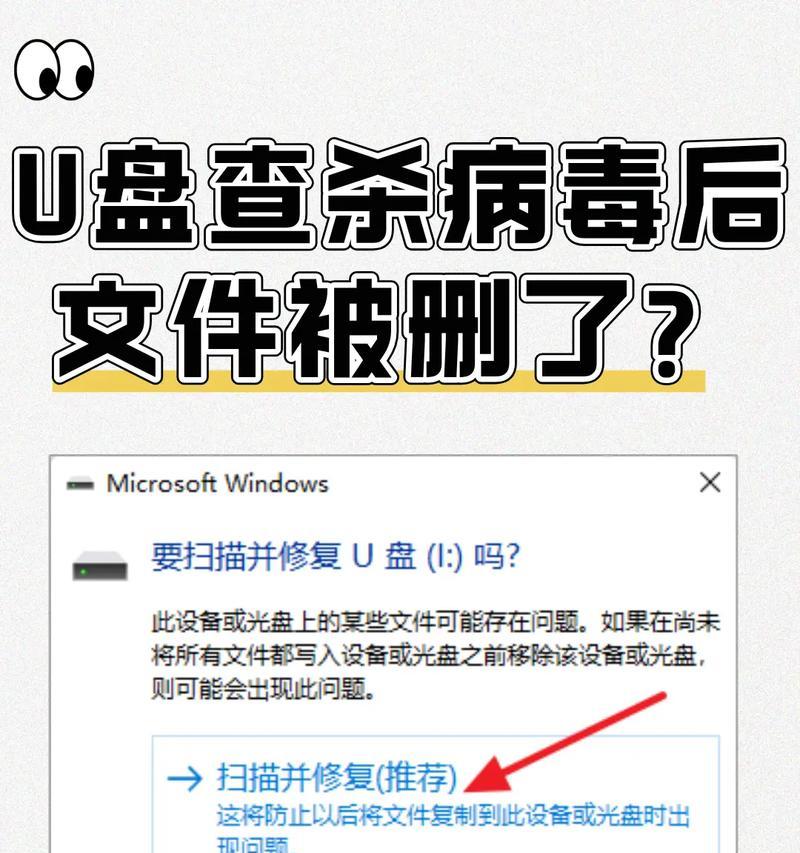
2.重启电脑
有时候,电脑或操作系统出现故障可能导致U盘被写保护。试着重新启动电脑,然后再次插入U盘尝试写入数据。
3.使用注册表编辑器

打开注册表编辑器,定位到HKEY_LOCAL_MACHINE\SYSTEM\CurrentControlSet\Control\StorageDevicePolicies。在右侧窗口中找到WriteProtect并双击修改数值为0,保存并重启电脑。
4.使用CMD命令解除写保护
打开命令提示符窗口,输入“diskpart”进入磁盘管理工具,然后依次输入“listdisk”、“selectdiskX”(X代表U盘的磁盘号)、“attributesdiskclearreadonly”命令,最后重启电脑。
5.使用U盘写保护解除工具
在网上搜索并下载一些专门的U盘写保护解除工具,运行该工具并按照提示解除U盘的写保护。
6.使用第三方磁盘管理工具
下载并安装一款可信赖的第三方磁盘管理工具,如DiskGenius等,然后使用该工具来解除U盘的写保护。
7.检查病毒感染
有些病毒会使U盘被写保护,使用杀毒软件对U盘进行全盘扫描,清除可能存在的病毒并重新插入U盘尝试写入数据。
8.使用管理员权限格式化
右击U盘,选择“格式化”,在弹出的窗口中选择“文件系统”为FAT32或NTFS,然后勾选“快速格式化”并以管理员权限运行。
9.更新驱动程序
进入设备管理器,找到U盘所在的USB控制器,右击并选择“更新驱动程序”,然后重启电脑再次尝试写入数据。
10.检查U盘硬件故障
将U盘插入其他电脑或设备上,查看是否仍然显示为被写保护状态,如果是,则很有可能是U盘硬件故障,需要更换U盘。
11.修改注册表权限
打开注册表编辑器,定位到HKEY_LOCAL_MACHINE\SYSTEM\CurrentControlSet\Control\Storage,右击该项选择“权限”,然后将当前用户的权限设置为完全控制。
12.使用Windows自带的磁盘管理工具
打开磁盘管理工具,找到U盘对应的磁盘,右击选择“属性”,在“安全”选项卡中点击“编辑”,然后将当前用户的权限设置为完全控制。
13.检查U盘连接口
检查U盘连接口是否有松动或损坏的情况,如果有问题,尝试更换USB接口或修复连接口。
14.重装系统
如果以上方法仍然无法解除U盘的写保护,可能是操作系统出现了故障。考虑重装操作系统来解决问题。
15.联系厂商技术支持
如果您的U盘还在保修期内,可以联系厂商技术支持寻求帮助,他们会为您提供更具体的解决方案。
通过以上15个简单的步骤,我们可以解除U盘的写保护问题。如果您仍然无法解决此问题,建议联系专业技术人员或U盘厂商寻求更具体的帮助和解决方案。
作者:游客本文地址:https://www.63n.cn/post/10527.html发布于 07-02
文章转载或复制请以超链接形式并注明出处63科技网
